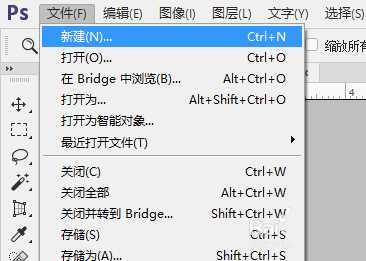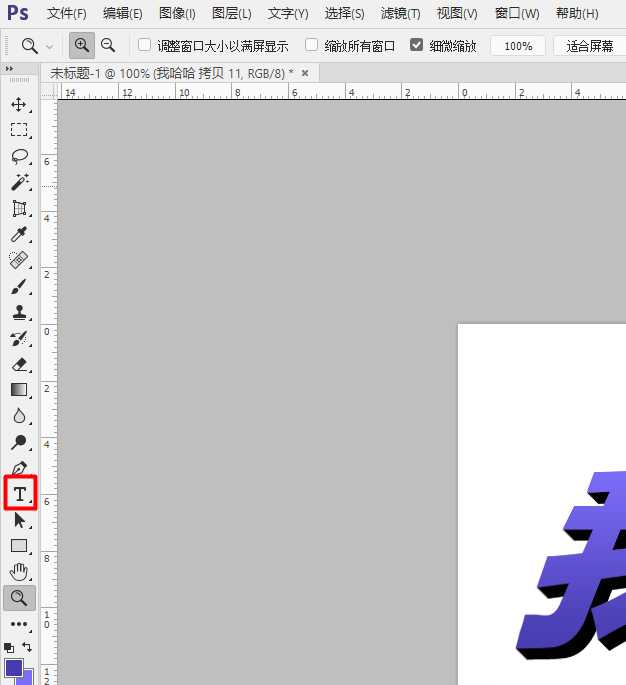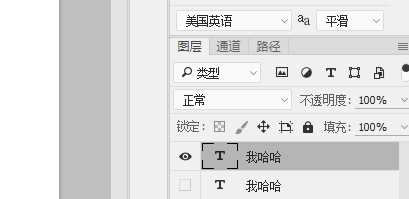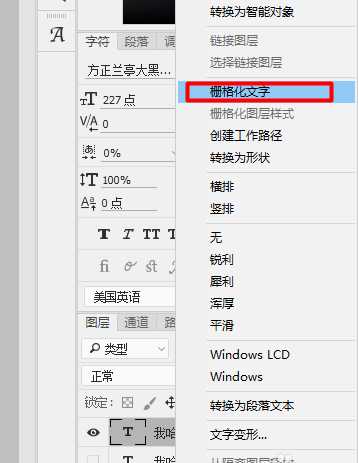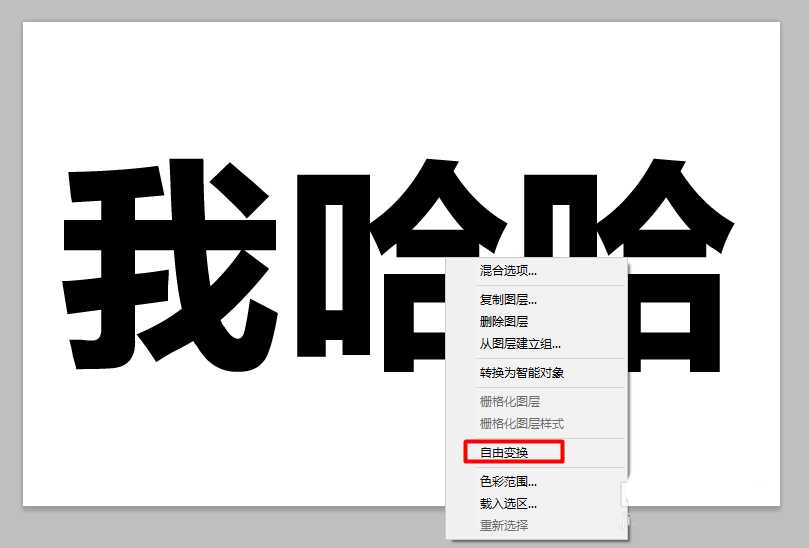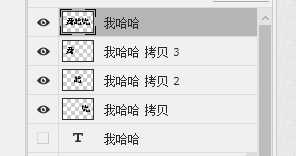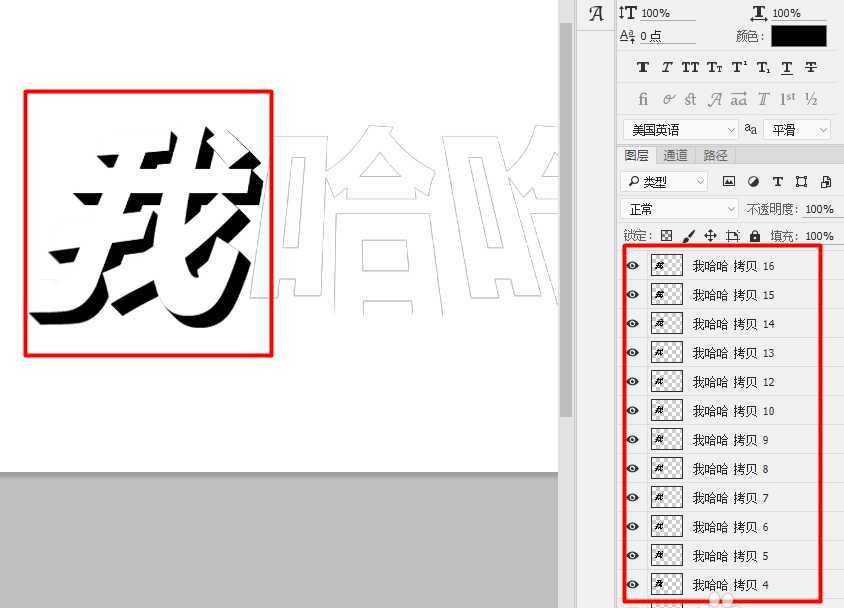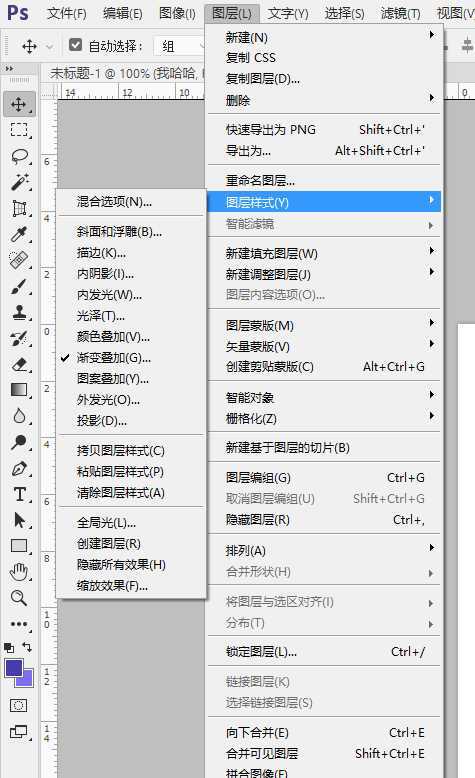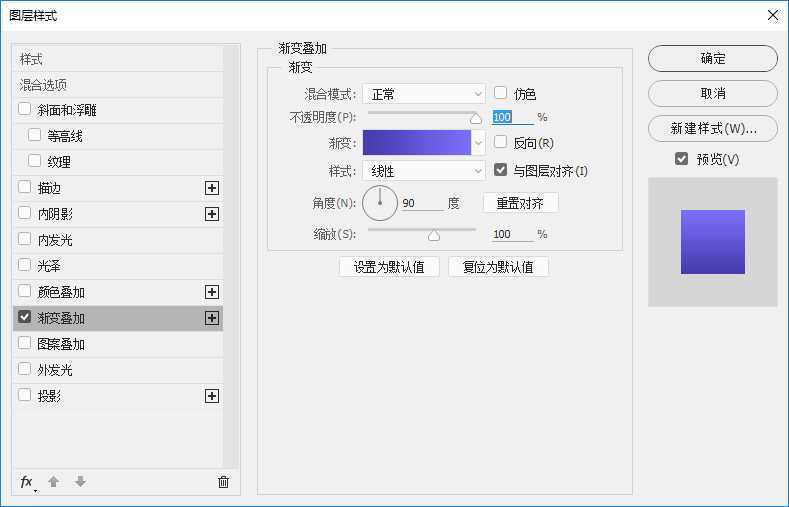海报中需要使用梯形文字,想要使用ps设计一款梯形文字,该怎么设计呢?下面我们就来看看详细的教程。
- 软件名称:
- photoshop CC 2016 64位 中文绿色精简特别版
- 软件大小:
- 235.8MB
- 更新时间:
- 2017-05-10立即下载
1、打开Photoshop,新建文件。或者打开需要做此效果的psd文件。
2、点击工具栏的文字工具,或者使用键盘快捷键T来打开文字工具。
3、P.S.此处文字只是例子。使用文字打出所需文字,颜色设置黑色,根据实际情况设置好字体大小。
4、Ctrl+J复制图层,然后隐藏原文字图层备用。然后把复制出来的图层栅格化。操作:右键-栅格化文字。
5、对图片右键点击自由变换(或者直接Ctrl+T)。然后,同时按住Ctrl+Shift+Alt,然后点住自由变换框的左上角,往右下拉。可以看到框变成梯形了。调整完成,回车完成变换。
6、到此处可以做出简单的梯形字体,如需制作阴影,则继续往下看。复制图层,例如此处是三个字,就复制三个图层。然后分别擦掉一个字,如图所示。把原本的图层拉到最上方。
7、把有三个字的那个图层Ctrl+I反相操作。第一个字的图层复制图层,然后使用移动工具(V)向下和向右分别移动1个像素。然后复制此图层,再一次向下和向右分别移动1个像素。重复一定次数后,会得到如图所示效果。
8、第二个字一样,复制图层,但是只向下移动1个像素,然后复制图层,对复制出来的图层再次向下移动1个像素。重复和上面一样的次数。
9、第三个字则是同上操作,只是向下和向左分别移动1个像素,重复一样的次数。
10、最后,给最上面的三个字的图层做一个渐变叠加。(图层-图层样式-渐变叠加)
11、最终完成!
以上就是一款简单的梯形文字的制作方法,很简单,但是这种文字不适合在正式场合使用。
相关推荐:
PS怎么设计渐隐背光文字的字体?
PS怎么设计漂亮的小草字体文字效果?
ps怎么设计3D立体岩石字体的文字效果?
ps,梯形,字体
RTX 5090要首发 性能要翻倍!三星展示GDDR7显存
三星在GTC上展示了专为下一代游戏GPU设计的GDDR7内存。
首次推出的GDDR7内存模块密度为16GB,每个模块容量为2GB。其速度预设为32 Gbps(PAM3),但也可以降至28 Gbps,以提高产量和初始阶段的整体性能和成本效益。
据三星表示,GDDR7内存的能效将提高20%,同时工作电压仅为1.1V,低于标准的1.2V。通过采用更新的封装材料和优化的电路设计,使得在高速运行时的发热量降低,GDDR7的热阻比GDDR6降低了70%。
更新日志
- 小骆驼-《草原狼2(蓝光CD)》[原抓WAV+CUE]
- 群星《欢迎来到我身边 电影原声专辑》[320K/MP3][105.02MB]
- 群星《欢迎来到我身边 电影原声专辑》[FLAC/分轨][480.9MB]
- 雷婷《梦里蓝天HQⅡ》 2023头版限量编号低速原抓[WAV+CUE][463M]
- 群星《2024好听新歌42》AI调整音效【WAV分轨】
- 王思雨-《思念陪着鸿雁飞》WAV
- 王思雨《喜马拉雅HQ》头版限量编号[WAV+CUE]
- 李健《无时无刻》[WAV+CUE][590M]
- 陈奕迅《酝酿》[WAV分轨][502M]
- 卓依婷《化蝶》2CD[WAV+CUE][1.1G]
- 群星《吉他王(黑胶CD)》[WAV+CUE]
- 齐秦《穿乐(穿越)》[WAV+CUE]
- 发烧珍品《数位CD音响测试-动向效果(九)》【WAV+CUE】
- 邝美云《邝美云精装歌集》[DSF][1.6G]
- 吕方《爱一回伤一回》[WAV+CUE][454M]